メニューから[セグメント]を選択すると、[セグメント一覧]画面が表示されます。
[セグメント一覧]画面
セグメント情報の一覧が表示されます。
並び順は、昇順または降順に変更できます。変更するためには、並び順のプルダウン (ネットワークリソース名、テナントなど)を選択してください。
また、セグメントで検索したり、テナントおよびカテゴリで絞り込んだりすることができます。
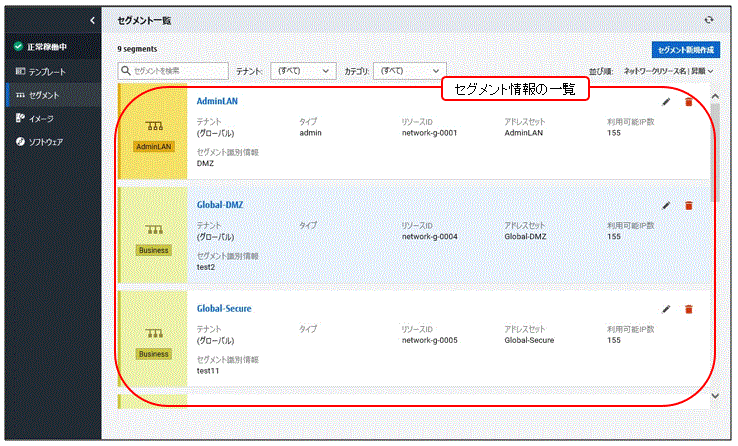
[セグメント一覧]画面のボタンについて説明します。
ボタン名 | 説明 |
|---|---|
| セグメント情報を更新します。並び順は維持されます。 |
セグメント新規作成 | セグメント情報を新規作成します。 詳細は、「8.3.1 L-Platformテンプレートの新規作成」を参照してください。 |
| 登録されている既存のセグメント情報の内容を編集します。 詳細は、「8.3.3 L-Platformテンプレートの編集」を参照してください。 |
| セグメント情報を削除します。 詳細は、「8.3.4 L-Platformテンプレートの削除」を参照してください。 |
[セグメント一覧]画面のアイコンについて説明します。
アイコン(図) | 説明 |
|---|---|
| 管理セグメント |
| 管理セグメント |
| 業務セグメント |
| 業務セグメント |
| 管理LANが割り当てられている管理セグメント |
| 管理LANが割り当てられている管理セグメント |
| 関連付けられたネットワークリソースが存在しない |
[セグメント詳細]画面
[セグメント一覧]画面で、セグメントの左上に表示されているセグメント識別名のリンクをクリックすると、選択したセグメントの[セグメント詳細]画面が表示されます。
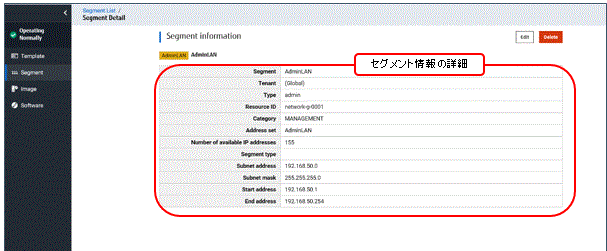
[セグメント詳細]画面のボタンについて説明します。
ボタン名 | 説明 |
|---|---|
編集 | 登録されている既存のセグメント情報の内容を編集します。 詳細は、「8.3.3 L-Platformテンプレートの編集」を参照してください。 |
削除 | セグメント情報を削除します。 詳細は、「8.3.4 L-Platformテンプレートの削除」を参照してください。 |
[セグメント詳細]画面のアイコンについて説明します。
アイコン(図) | 説明 |
|---|---|
| 管理セグメント |
| 業務セグメント |
| 管理LANが割り当てられている管理セグメント |